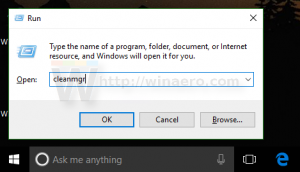Dezactivați bara de activități programabilă în Windows 10
Cum să dezactivezi bara de activități programabilă în Windows 10
Windows 10 versiunea 20H2 vine cu un conținut mai curat, mai personalizat, bazat pe cloud al barei de activități. Microsoft evaluează performanța proprietăților implicite individuale, monitorizează datele de diagnostic și feedback-ul utilizatorilor pentru a evalua recepția unui public. Dacă ați conectat un telefon Android la Windows 10, veți obține aplicația Telefon fixat pe bara de activități. Dacă utilizați aplicația Xbox, aceasta va fi fixată automat pentru dvs.

Conținutul barei de activități bazate pe cloud este construit prin colectarea datelor de diagnosticare și a feedback-ului utilizatorilor pentru a evalua recepția publicului. Dacă v-ați conectat smartphone-ul Android la Windows 10, există o modificare prin care aplicația Telefonul dvs. va fi fixată în bara de activități. Dacă jucați unele jocuri Xbox, aplicația Xbox va fi fixată automat.
Publicitate
Caracteristica a fost introdusă pentru prima dată în Windows 10 build 20161 în Dev Channel, iar mai târziu a fost portat la Windows 10 versiunea 20H2 cu construi 19042.421.
Această nouă experiență se limitează la crearea de conturi noi sau scenariile de prima conectare. Se lansează atunci când utilizatorul efectuează o instalatie noua de Windows 10 versiunea 20H2, de ex. pe un dispozitiv nou. Bara de activități programabilă nu va modifica aspectul barei de activități pentru conturile existente, inclusiv atunci când faceți upgrade la 20H2 de la o versiune mai veche a Windows 10.
Această postare vă va arăta cum să faceți dezactivați bara de activități programabilă în Windows 10.
Pentru a dezactiva bara de activități programabilă în Windows 10
- Deschide Aplicația Registry Editor.
- Accesați următoarea cheie de registry.
HKEY_LOCAL_MACHINE\SOFTWARE\Policies\Microsoft\Windows\CloudContent. Vedeți cum să accesați o cheie de registry cu un singur clic. - În dreapta, modificați sau creați o nouă valoare DWORD pe 32 de biți
DezactivațiCloudOptimizedContent.
Notă: chiar dacă sunteți rulează Windows pe 64 de biți trebuie să creați în continuare o valoare DWORD pe 32 de biți. - Setați datele valorii sale la
1pentru a dezactiva caracteristica programabilă a barei de activități.
- Esti gata!
De acum, Windows 10 nu va folosi aspectul programabil al barei de activități pentru noile conturi de utilizator. Pentru a anula modificarea, setați cele de mai sus DezactivațiCloudOptimizedContent valoarea la 0 sau ștergeți-o.
Notă: Dacă nu aveți calea Windows\CloudContent în Registry, creați manual părțile de cale lipsă.
Pentru a economisi timp, puteți descărca următoarele fișiere Registry gata de utilizare, inclusiv modificarea de anulare.
Descărcați fișierele de registru
Metoda revizuită poate fi utilizată în orice ediție de Windows 10, inclusiv Windows 10 Home, care nu include aplicația Local Group Policy Editor (gpedit.msc). Cu toate acestea, dacă rulați Windows 10 Pro, Enterprise sau Education editii, apoi aplicația Local Group Policy Editor este disponibilă în SO din cutie. Iată cum să-l folosești pentru același lucru.
Dezactivați bara de activități programabilă în Editorul de politici de grup local
- Deschideți editorul de politici locale de grup aplicație sau lansați-o pentru toți utilizatorii, cu excepția administratorului, sau pentru un anumit utilizator.
- Navigheaza catre Configurare computer > Șabloane administrative > Componente Windows > Conținut cloud pe stanga.

- În dreapta, găsiți setarea politicii Dezactivați conținutul optimizat pentru cloud.
- Faceți dublu clic pe el și setați politica la Activat.

- Click pe aplica și Bine pentru ca modificările să intre în vigoare.
- Esti gata.
Acest lucru va împiedica Windows 10 să folosească caracteristica programabilă a barei de activități.
Asta e.
Mulțumită msftnext pentru bacşiş.